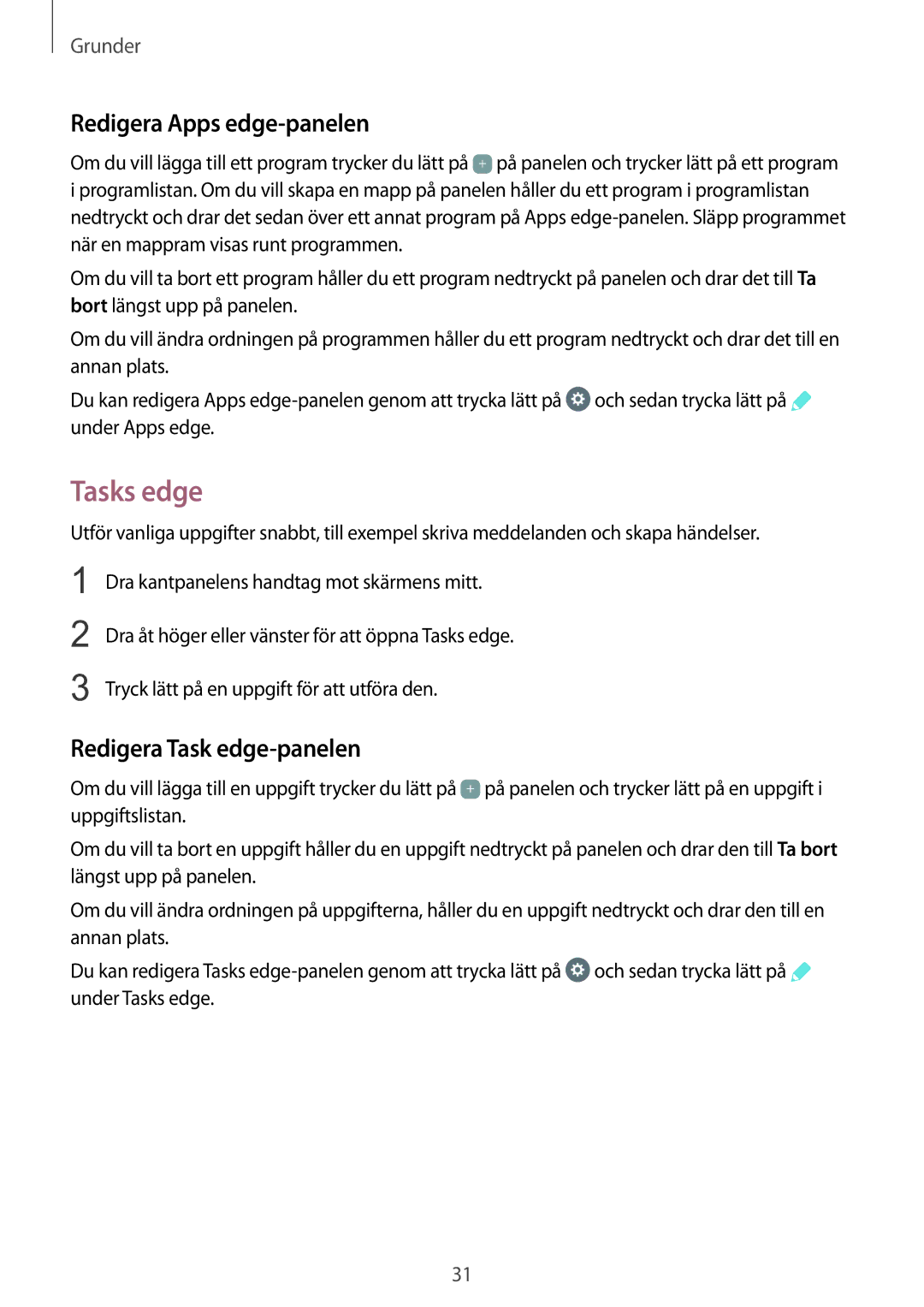Grunder
Redigera Apps edge-panelen
Om du vill lägga till ett program trycker du lätt på ![]() på panelen och trycker lätt på ett program i programlistan. Om du vill skapa en mapp på panelen håller du ett program i programlistan nedtryckt och drar det sedan över ett annat program på Apps
på panelen och trycker lätt på ett program i programlistan. Om du vill skapa en mapp på panelen håller du ett program i programlistan nedtryckt och drar det sedan över ett annat program på Apps
Om du vill ta bort ett program håller du ett program nedtryckt på panelen och drar det till Ta bort längst upp på panelen.
Om du vill ändra ordningen på programmen håller du ett program nedtryckt och drar det till en annan plats.
Du kan redigera Apps ![]() och sedan trycka lätt på
och sedan trycka lätt på ![]() under Apps edge.
under Apps edge.
Tasks edge
Utför vanliga uppgifter snabbt, till exempel skriva meddelanden och skapa händelser.
1
2
3
Dra kantpanelens handtag mot skärmens mitt.
Dra åt höger eller vänster för att öppna Tasks edge.
Tryck lätt på en uppgift för att utföra den.
Redigera Task edge-panelen
Om du vill lägga till en uppgift trycker du lätt på ![]() på panelen och trycker lätt på en uppgift i uppgiftslistan.
på panelen och trycker lätt på en uppgift i uppgiftslistan.
Om du vill ta bort en uppgift håller du en uppgift nedtryckt på panelen och drar den till Ta bort längst upp på panelen.
Om du vill ändra ordningen på uppgifterna, håller du en uppgift nedtryckt och drar den till en annan plats.
Du kan redigera Tasks ![]() och sedan trycka lätt på
och sedan trycka lätt på ![]() under Tasks edge.
under Tasks edge.
31